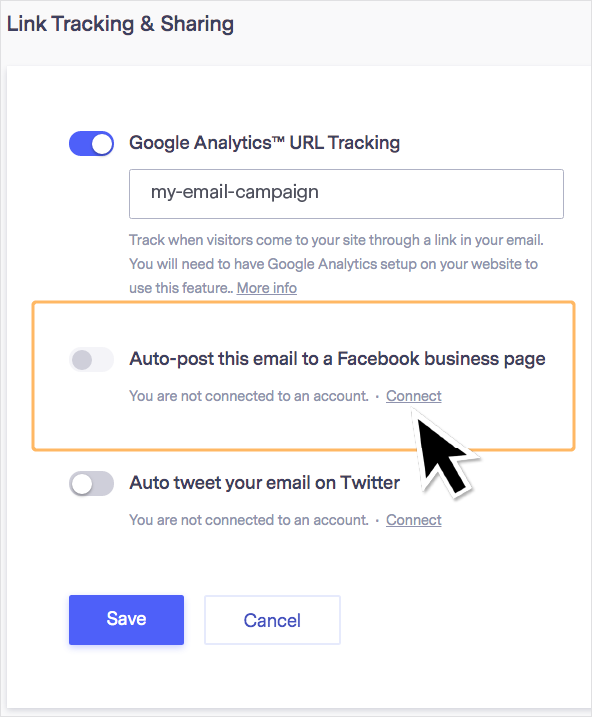Publier automatiquement des emails sur une page Facebook Business
Connectez votre compte Benchmark à votre page Facebook Business et publiez automatiquement vos campagnes emailing sur l’une de vos pages. La fonction de publication automatique sur Facebook est disponible dans les éditeurs Drag&Drop, Code et Texte.
La fonction de publication automatique de Facebook vous fera gagner du temps en partageant automatiquement vos e-mails sous forme de publication sur vos pages professionnelles Facebook au lieu de le faire manuellement.
Sujets abordés dans cet article :
Ce qu’il faut savoir avant de commencer
- La fonction Facebook est disponible avec les comptes Benchmark gratuits et Premium.
- Vous devez connecter votre compte Facebook à Benchmark AVANT d’essayer de publier des campagnes emailing.
- Pour utiliser la fonction de publication automatique sur Facebook, vous devez disposer d’un compte Facebook actif avec les autorisations nécessaires pour gérer le contenu d’au moins une page Facebook. Si vous n’avez pas de page professionnelle, vous pouvez créer gratuitement une page Facebook Business.
- Le token Facebook qui connecte votre compte Benchmark à Facebook est actualisé tous les 60 jours. Si votre intégration se déconnecte, veuillez répéter les étapes de connexion.
- EMAIL RSS Si vous activez la fonction de publication automatique sur Facebook dans un courriel RSS, votre courriel sera publié sur Facebook lorsqu’un nouveau message sera ajouté à l’URL du flux RSS à l’heure spécifiée et programmée dans votre courriel RSS.
- Vous pouvez connecter le même compte Facebook à plusieurs comptes Benchmark ; cependant, si un compte déconnecte son compte Benchmark de Facebook, cela déconnectera automatiquement l’intégration pour tout autre compte utilisant ce même compte Facebook. Par conséquent, nous déconseillons fortement de connecter le même compte Facebook à plusieurs comptes Benchmark.
- Si vous utilisez l’A/B Testing, Benchmark postera automatiquement la campagne gagnante sur votre page Facebook Business.
Comment connecter Benchmark à Facebook
Avant de pouvoir publier vos e-mails Benchmark sur Facebook, vous devez connecter votre page professionnelle Facebook à votre compte Benchmark.
Suivez les étapes suivantes pour connecter les comptes :
- Dans votre compte Benchmark, cliquez sur votre identifiant en haut à droite.
- Sélectionnez l’option Intégrations dans le menu déroulant.

- Localisez l’option Facebook et cliquez sur le bouton CSe oConnecter.

- Vous serez redirigé vers l’interface de Facebook.
- Maintenant, connectez-vous à Facebook. Si vous avez déjà une session ouverte, il vous sera demandé si vous voulez continuer sur la même session.
- Sélectionnez les pages que vous souhaitez utiliser avec Benchmark Email. Puis cliquez sur Suivant.

- Dans l’écran suivant, vous allez sélectionner les autorisations. Par défaut, toutes les autorisations sont définies sur Oui. Cliquez sur Done pour continuer.
Pour configurer correctement l’intégration de Facebook et deavec Benchmark, nous vous recommandons d’approuver toutes les demandes d’autorisation de Facebook lors de la connexion.

- Confirmez l’intégration en cliquant sur OK. Vous êtes de retour à l’interface Benchmark.

Votre compte Benchmark est désormais connecté à votre page Facebook Business.

Si nécessaire, vous pouvez tester la connexion en cliquant sur l’icône Plus d’options et en sélectionnant Tester la connexion.

Une popup affichera le résultat.

Retour en haut
Comment poster automatiquement un e-mail sur Facebook
Suivez les étapes ci-dessous pour publier un email standard ou RSS sur votre page Facebook. La fonction de publication automatique sur Facebook ne fonctionne pas avec les emails envoyés précédemment.
- Sélectionnez l’email que vous souhaitez publier ou créez-en un nouveau.
- Faites défiler l’écran jusqu’à la section Lien Tracking & Partage. Vous pouvez cliquer sur le lien Editer ou cliquer directement sur le l’option souhaitée dans la section.
- Activez l’option Publier automatiquement cet email sur une page professionnelle Facebook Business en faisant passer la barre du gris au bleu.
Si vous avez ignoré le processus de connexion, cette option sera désactivée. Toutefois, vous pouvez intégrer Facebook à Benchmark en cliquant sur l’option Connecter et en suivant les étapes 5 à 9 du processus d’intégration.
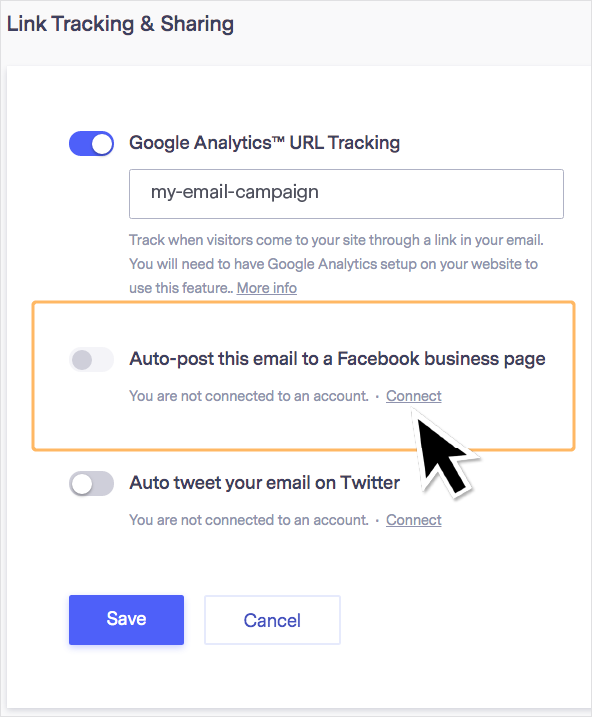
- Sélectionnez la page Facebook sur laquelle vous souhaitez publier l’e-mail ; vous ne pouvez sélectionner qu’une seule page par e-mail.

Si vous devez publier un message sur plus d’une page, vous pouvez utiliser l’option Partager qui se trouve sur la page Rapports après l’envoi de l’email.
- Cliquez sur Sauvegarder pour terminer le processus. Après avoir enregistré vos modifications, cette section reflétera votre compte Facebook et votre page Facebook Business, et votre email sera prêt à être envoyé.
Retour en haut
Comment s’affiche l’email sur une publication Facebook
L’affichage du post de l’email dans votre page Facebook business sera déterminé par les images de votre email. La direction de la première image déterminera la mise en page de la publication. Pour de meilleurs résultats, nous vous recommandons d’utiliser des images horizontales plutôt que verticales.
Voici comment votre message automatique s’affichera sur votre page Facebook business.
- La première image de votre email sera l’image utilisée dans la publication Facebook. S’il n’y a pas d’image dans l’email, votre publication affichera uniquement le nom de l’email et son URL.
- La publication comprendra également l’URL de la version web de l’email.
- Enfin, Facebook affichera la ligne d’objet de l’email.

 Conseil : La recommandation de Facebook pour les images d’un post est de 1.200 x 628 pixels. Si la première image de votre email a un rapport d’aspect d’environ 2:1, elle devrait s’afficher correctement. Pour les images verticales (portrait) : 1.080 x 1.350 pixels. Pour savoir comment redimensionner vos images, cliquez ici.
Conseil : La recommandation de Facebook pour les images d’un post est de 1.200 x 628 pixels. Si la première image de votre email a un rapport d’aspect d’environ 2:1, elle devrait s’afficher correctement. Pour les images verticales (portrait) : 1.080 x 1.350 pixels. Pour savoir comment redimensionner vos images, cliquez ici.
Voici quelques autres exemples d’affichages possibles pour les posts d’email :

Email avec une image horizontale

Email avec une image verticale

Email sans image
Retour en haut
Comment déconnecter Facebook
Si vous avez besoin de changer de compte Facebook, d’en ajouter un nouveau ou si vous ne voulez tout simplement pas continuer à utiliser cette fonction, vous pouvez déconnecter votre compte Facebook à tout moment.
Suivez les étapes suivantes pour vous déconnecter :
- Dans votre compte Benchmark, cliquez sur votre identifiant en haut à droite.
- Sélectionnez l’option Intégrations dans le menu déroulant.
- Localisez l’application Facebook dans le répertoire des intégrations.
- Cliquez sur l’icône Plus d’options à côté de l’application Facebook et sélectionnez Déconnecter dans le menu déroulant.

Votre compte Facebook est maintenant déconnecté.
Retour en haut
Résolution de problèmes
Lors du processus de connexion, il est crucial d’accorder l’accès à toutes les autorisations de Facebook. Si seules quelques autorisations sont accordées, certaines fonctionnalités de Benchmark, comme Facebook Audience ou la fonction Auto-Post, pourraient ne plus fonctionner.
Pour utiliser la fonction Auto-Post, les trois autorisations suivantes sont nécessaires.
- Afficher une liste des pages que vous gérez
- Lire le contenu publié sur la page
- Créer et gérer le contenu de votre page
Si toutes les autorisations ne sont pas accordées, une notification concernant la connexion partielle s’affichera dans le répertoire des intégrations et dans la liste de contrôle de votre messagerie.

Pour supprimer la notification, vous devez confirmer vos autorisations dans Facebook, puis déconnecter votre compte et vous reconnecter pour mettre à jour vos paramètres ou cliquer sur le lien de reconnexion dans la notification. Assurez-vous cette fois que vous disposez de toutes les autorisations.
NOTES SUR LES PAGES FACEBOOK
- Si vous avez créé votre page avant le 6 janvier 2021, vous utilisez les pages classiques. Certaines pages créées après cette date utilisent maintenant la nouvelle expérience de page.
- Avec les pages classiques, vous attribuez un rôle, et des autorisations spécifiques sont données.

- Dans la nouvelle expérience, vous pouvez attribuer des autorisations de tâches spécifiques (telles que « gérer le contenu de la page » à une personne dont vous avez partagé l’accès à la page.
- Pour passer de l’expérience classique à la nouvelle expérience, cliquez ici. N’oubliez pas que la nouvelle expérience de page n’est peut-être pas encore disponible dans votre pays.
- Seuls les rôles d’administrateur et d’éditeur ont accès à la publication sur une page d’entreprise. Assurez-vous d’avoir l’un de ces rôles pour pouvoir utiliser la fonction de publication automatique. Pour en savoir plus sur les rôles Facebook, cliquez ici.
Retour en haut
Questions fréquentes
Puis-je publier des campagnes d’e-mailing sur Twitter ?
Oui ! Vous pouvez également partager des campagnes d’e-mailing avec votre compte Twitter. Pour savoir comment, cliquez ici.
Puis-je partager les enquêtes ou les sondages de Benchmark sur Facebook ?
Oui, vous pouvez partager vos enquêtes et sondages sur Facebook. Vous devez copier l’URL associée à l’enquête ou au sondage et la publier sur votre page Facebook. Sélectionnez l’un des liens ci-dessous pour savoir comment obtenir l’URL à partager.
Comment puis-je publier mon email sur plusieurs pages Facebook ?
La fonctionnalité de Publication Automatique vous permet de publier votre campagne emailing sur une page Facebook. Suivez ces étapes si vous devez publier la même campagne sur une deuxième page Facebook :
- Une fois la campagne envoyée et publiée sur l’une de vos pages Facebook, accédez au tableau de bord principal de votre compte Benchmark et cliquez sur Rapports.
- Sélectionnez Emails et cliquez sur le nom de la campagne email que vous souhaitez partager sur la deuxième page Facebook.
- Une fois dans Email Report, cliquez sur l’icône Plus d’options puis, dans le menu déroulant, sélectionnez Partager.

- Sur la nouvelle page, cliquez sur l’icône Facebook. Dans le pop-up de Facebook, sélectionnez l’option Partager sur la page que vous gérez, puis sélectionnez la page.

- Enfin, cliquez sur le bouton Poster sur Facebook.
Cette option de partage vous permettra de publier sur une seule page. Si vous souhaitez partager la campagne d’e-mailing sur plusieurs pages, vous devrez répéter ce processus.
Retour en haut
Si vous avez d’autres questions, n’hésitez pas à contacter notre support par Email, LiveChat ou téléphone.
 Checklist de l'Email Intégrations
Checklist de l'Email Intégrations  Publier automatiquement des emails sur une page Facebook Business
Publier automatiquement des emails sur une page Facebook Business